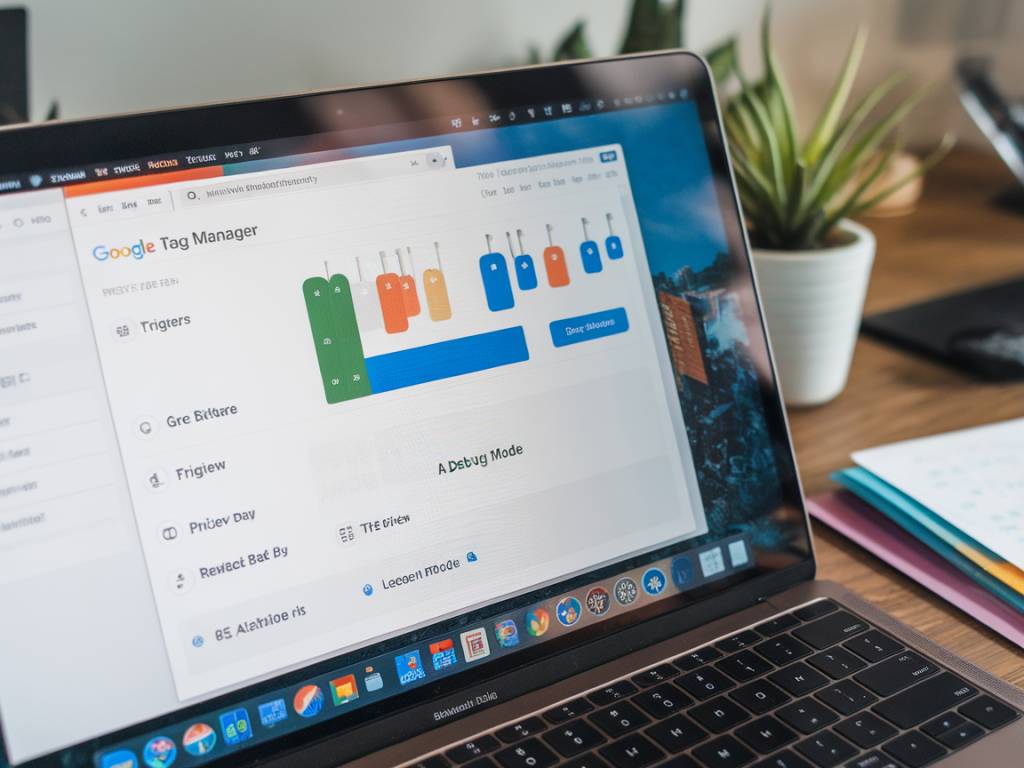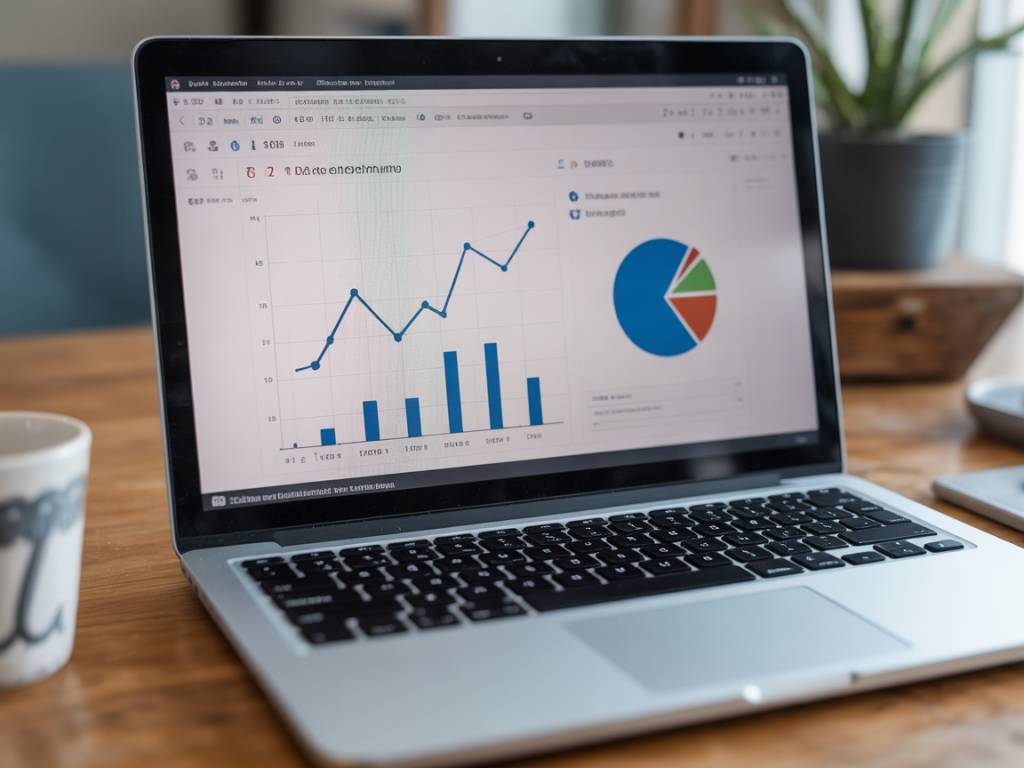Pourquoi la gestion du plan de marquage mérite toute votre attention
Vous avez lancé votre site, connecté Google Analytics et vous pensez que le plus dur est fait ? Pas si vite. La réalité, c’est que la collecte de données pertinente ne se fait pas toute seule. Si votre plan de marquage est mal structuré, vous risquez de naviguer à vue dans vos rapports, de prendre de mauvaises décisions marketing… et de gaspiller un budget précieux. Heureusement, un outil peut transformer cette gestion parfois chaotique en un processus fluide : Google Tag Manager.
Encore trop sous-estimé dans les équipes de PME ou dans des structures agiles comme les startups, Google Tag Manager (ou GTM pour les intimes) gagne pourtant à être intégré dès les premières étapes d’un projet digital. Dans cet article, je vous propose un tour d’horizon pratico-pratique : nous verrons comment GTM simplifie la vie des marketeurs, des développeurs (ils vous diront merci) et de toute personne impliquée dans l’analyse ou la mise en œuvre de campagnes digitales.
Le plan de marquage : une étape cruciale souvent bâclée
Avant de parler de GTM, remettons les choses en contexte. Un plan de marquage (ou “tracking plan”) est une sorte de feuille de route de votre collecte de données. Il détermine quels événements, pages, clics ou comportements vont être suivis, avec quel outil, sous quelle forme, et dans quel but. Dit comme cela, ça paraît évident. Et pourtant…
Dans la réalité, les entreprises se retrouvent souvent avec :
- Des balises (tags) dispersées dans le code source du site, parfois oubliées
- Des déclencheurs ou événements mal configurés et donc inexacts
- Un plan de collecte non documenté, ce qui rend la maintenance impossible
- Des temps de chargement alourdis par une multiplicité de scripts
Résultat : on ne sait plus ce qui est mesuré, ni pourquoi. Si vous vous êtes déjà retrouvé à fouiller dans le code d’un site comme un archéologue digital du dimanche, vous savez exactement de quoi je parle.
Google Tag Manager : le chef d’orchestre de votre collecte de données
Entrons dans le vif du sujet. Google Tag Manager est un gestionnaire de balises qui vous permet de centraliser tous les scripts de tracking (Analytics, Ads, Facebook Pixel, Hotjar, etc.) via une seule interface. Plus besoin de modifier le code de votre site à chaque ajout ou mise à jour d’un tag.
Voici quelques-unes des fonctionnalités les plus utiles (et sous-utilisées) de GTM :
- Déclencheurs intelligents : Déclenchez vos balises sur la base du scroll, du clic, du temps passé, de l’affichage d’un élément…
- Variables personnalisées : Créez vos propres conditions d’affichage basées sur des URL, des classes CSS ou des modèles de données
- Versions et historique : Chaque modification est versionnée, ce qui évite le syndrome du “ça marchait avant !”
- Prévisualisation et débogage : Vérifiez vos tags en temps réel avant publication, sans impacter l’utilisateur final
Et la bonne nouvelle ? GTM est gratuit. Et vous pouvez l’utiliser même si votre site n’utilise que WordPress ou un CMS e-commerce.
Cas concret : comment j’ai mis en place un tracking en 30 minutes pour une PME
Laissez-moi vous raconter une anecdote. Une PME cliente venait de lancer une campagne Facebook Ads pour promouvoir des inscriptions à un webinar. Problème : impossible de dire combien d’inscriptions provenaient réellement de Facebook.
Le développeur ? Débordé par la refonte du site. Dans un autre contexte, cela aurait nécessité plusieurs jours pour ajouter des events via du code. Avec GTM, j’ai pu :
- Créer une balise « Facebook Pixel – Lead » déclenchée au clic sur le bouton d’inscription
- Configurer une balise Analytics spécifique pour suivre le funnel de conversion complet
- Tester et déployer le tout… en moins d’une heure
Résultat : la campagne a été optimisée dès le lendemain grâce aux nouvelles données en place. Point bonus : aucune ligne de code n’a été modifiée sur le site. Moralité ? GTM permet à vos campagnes d’évoluer à votre rythme.
Les bénéfices de GTM pour les différents profils de votre organisation
On évoque souvent GTM du point de vue marketing. Mais petit exercice : mettons-nous à la place des différents profils au sein d’une entreprise.
Pour les responsables marketing :
- Gain d’autonomie face aux équipes techniques
- Plus de tests, plus rapidement, sans dépendance
- Une meilleure traçabilité des performances campagnes
Pour les développeurs :
- Moins d’interventions “urgentes” pour intégrer un script
- Un code source allégé et plus facile à maintenir
Pour les analystes ou décisionnaires :
- Des données mieux structurées, donc plus actionnables
- Une base fiable pour construire des dashboards pertinents
On le voit bien : tout le monde y gagne.
Mettre en place GTM : les étapes à ne pas négliger
Si vous êtes prêt(e) à sauter le pas, voici un plan d’attaque simple mais efficace :
- Établir un plan de marquage clair : Définissez les événements à suivre, les objectifs business rattachés, et les outils cibles (Analytics, Ads, etc.)
- Installer le conteneur GTM sur votre site : Copiez-collez le script dans le head + body de vos pages (ou utilisez un plugin WordPress)
- Créer des balises et déclencheurs : C’est ici que GTM révèle vraiment son potentiel. Une balise Gmail Ads, un déclencheur pour les clics sur un bouton “Acheter”, etc.
- Testez avec l’outil de prévisualisation : Avant de publier, GTM vous permet d’observer en direct le comportement des balises
- Documentez votre plan : Ce n’est pas glamour, mais c’est ce qui fait la différence lors du passage à l’échelle… ou lorsque l’équipe change.
Cela peut paraître technique au premier abord. Mais rassurez-vous : après quelques heures de prise en main, vous ne pourrez plus vous en passer.
Quelques ressources (et astuces) pour bien démarrer
Voici mes conseils pour tirer le meilleur de GTM dès aujourd’hui :
- Commencez petit : Un simple événement de clic ou de scroll suffit pour s’approprier la logique. Pas besoin d’intégrer 15 balises le premier jour.
- Explorez la galerie de la communauté : GTM propose des modèles de balises déjà paramétrés pour Hotjar, Facebook, LinkedIn, etc. Un gain de temps considérable.
- Utilisez Google Tag Assistant : Cette extension Chrome permet de vérifier que vos tags (et ceux de vos concurrents) sont bien installés.
- Formez-vous avec Google : Le cours gratuit sur Skillshop est une excellente porte d’entrée.
- Organisez votre conteneur : N’attendez pas d’avoir 80 balises pour commencer à utiliser des noms clairs, des dossiers, et une nomenclature cohérente.
Et si vous avez une agence en support, exigez qu’elle documente ou vous explique son implémentation GTM. Vous payez pour cela, autant que ce soit utilisable en interne.
Le mot de la fin
Dans un univers digital où l’agilité et la précision des données sont clés, Google Tag Manager s’impose comme un outil incontournable. Non seulement il rationalise la gestion technique du tracking, mais il redonne aussi la main aux équipes métiers. En centralisant les balises, en simplifiant le déploiement, et en rendant la donnée plus accessible, GTM transforme un potentiel chaos en système bien huilé.
Alors, prêt(e) à dompter la jungle des balises ? 😉